
요즘 블로그 유투브 등을 통해 광고 수익을 많이 창출하고 계신 분들이 너무나도 많습니다. 애드고시라고 불릴만큼 애드센스 승인받기가 정말 어려우어진것도 사실입니다. 하지만 한 번 심사에서 통과를 한다면, 그 뒤로는 유투브든 블로그든지 콘텐츠만 충실하다면 꾸준한 수입원이 될 수 있습니다. 저 같은 경우 현재 블로그를 운영중이고 몇 년전에 애드센스 심사에 통과해본 적은 있습니다. 다시 블로그를 키우면서 애드고시에 도전해 보고자 합니다.
구글 애드센스 가입하기
1) 구글 애드센스 사이트에 접속합니다.
https://www.google.co.kr/adsense/start/
Google AdSense - ウェブサイトを収益化
Google AdSense を使用してウェブサイトを収益化しましょう。広告のサイズは自動的に最適化され、表示とクリックが促進されます。
www.google.co.kr
2) 구글 애드센스 홈페이지에 접속되고, 시작하기 클릭하고 구글계정으로 로그인합니다.
- 자신의 구글 계정은 반드시 있어야 합니다.
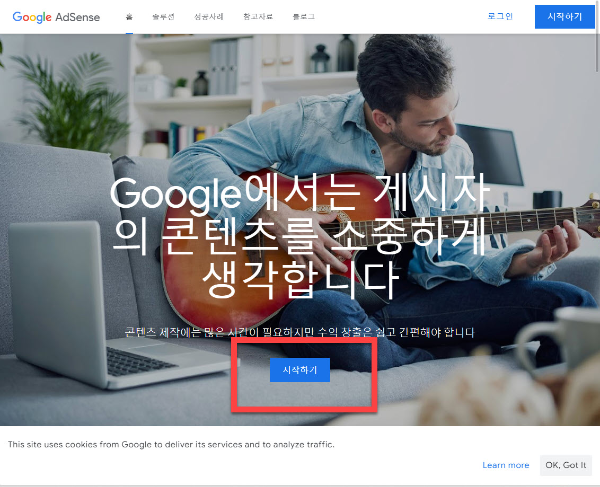
3) 애드센스 가입화면입니다.
- 자신의 블로그 주소를 입력합니다. 단 네이버 블로그는 가입이 불가능합니다.
- 애드센스 광고 심사 및 결과 등 다양한 안내문을 받을 수 있는 메일 주소 입력합니다.
- 정보 수신여부에 "예"를 체크하고 저장하고 계속하기를 클릭
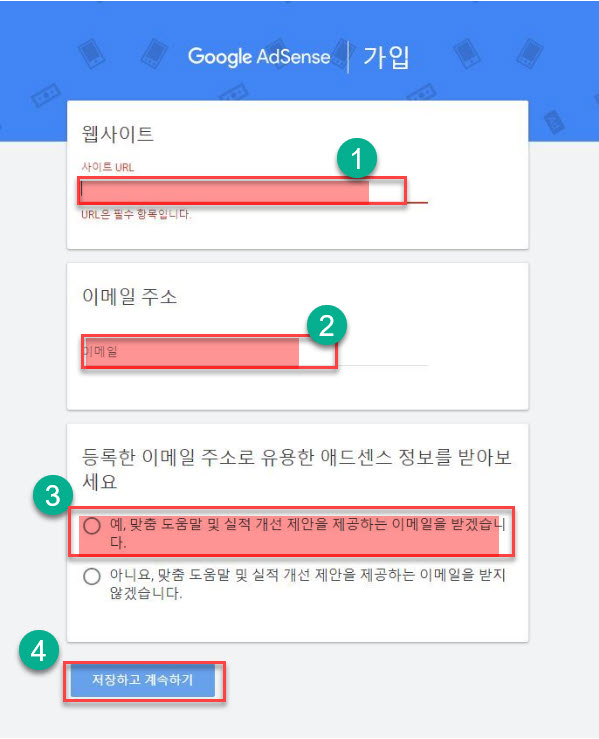
4) 국가 또는 지역선택 화면에서 대한민국을 선택합니다.
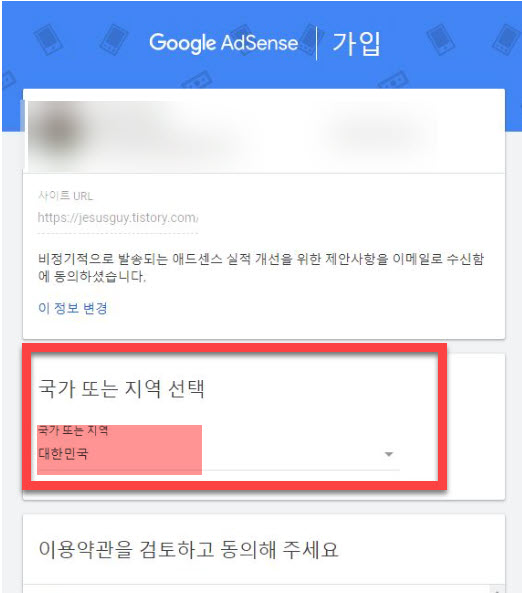
5) 이용약관 동의 후, 계정만들기 클릭하여 애드센스 계정을 생성합니다.
6) 완료가 되면 아래와 같은 창이 뜹니다. 간단한 설명과 슬라이드가 나옵니다. 시작하기를 눌러 다음단계로 진행합니다.
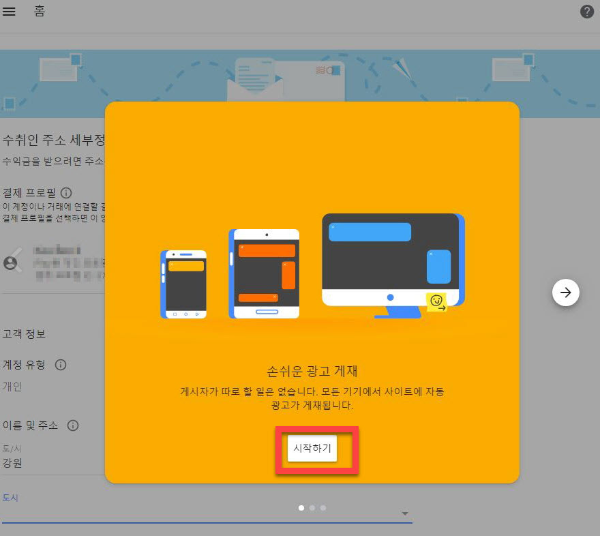
7) 수취인 정보를 입력합니다. 이름 주소를 정확하게 입력해야 합니다. 광고 심사가 완료되고, 수령 가능금액인 100달러 이상이 적립되었을 때 계좌 승인을 받기 위해 미국 구글에서 인증 코드가 담긴 우편 봉투가 보냅니다. 이 만큼 아주 중요하기 때문에 정확하게 입력하시기 바랍니다.
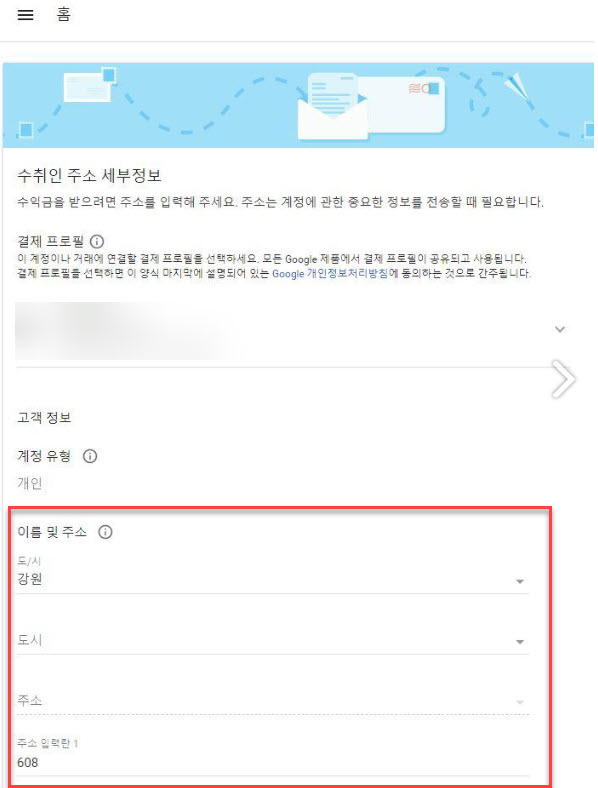
애드센에 내 블로그 연결하기
수취인 정보를 입력한 후에 내 블로그의 애드센스 승인 절차에 들어가게 됩니다.
1) 저와 같이 이미 애드센스 계정이 있고, 연결된 사이트가 있는 경우라면 아래 그림과 같이 사이트를 추가하여 진행합니다.
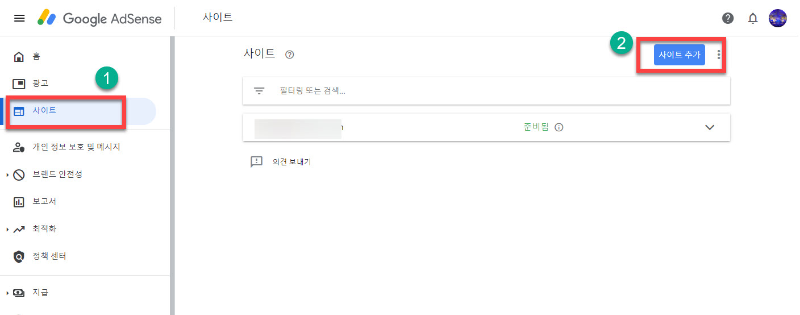
2) 자신의 블로그 사이트를 추가합니다.
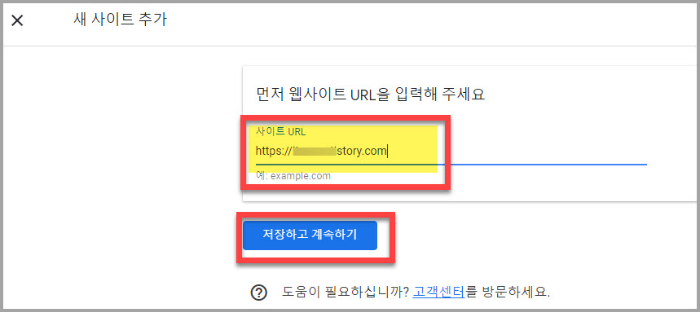
3) 자신의 애드센스 코드를 복사합니다.
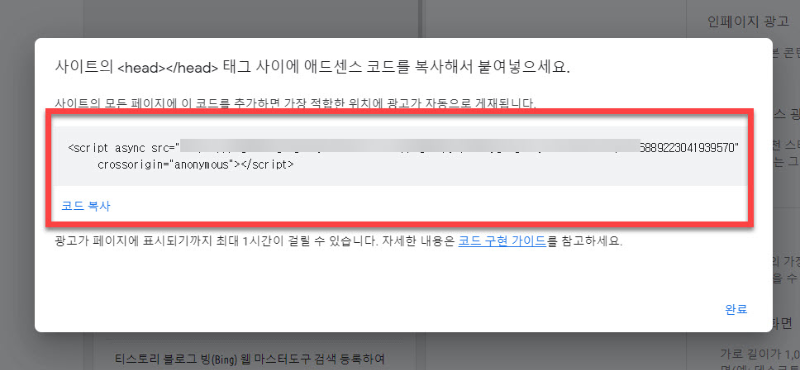
4) 티스토리 관리자 페이지 > 스킨편집 > HTML 편집으로 이동합니다.
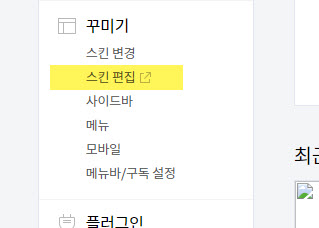
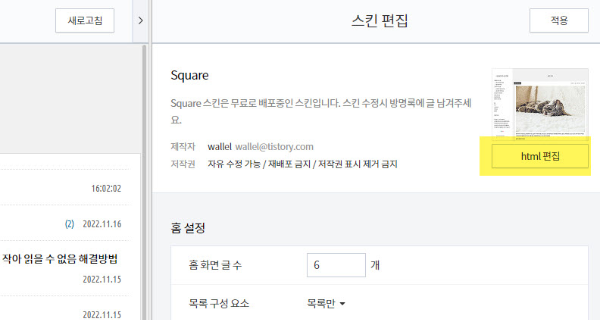
5) <head> 와 </head> 사이에 복사한 코드를 입력합니다. 아래 그림처럼 입력하시면 됩니다.
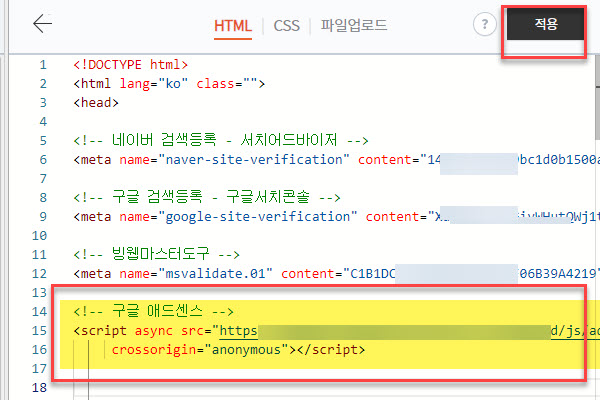
애드센스에 사이트 연결 완료하기
이제 애드세스 연결 페이지에서 아래와 같이 '코드를 사이트에 붙여넣었습니다'에 체크한 후 '완료' 버튼을 클릭한다.
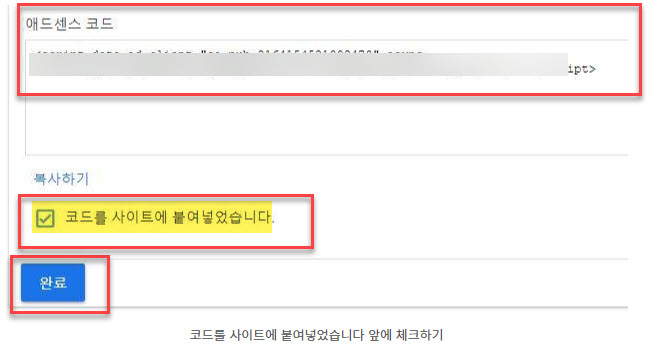
내 블로그에 애드센스 코드가 붙여졌는지 자동으로 확인하여 코드 확인 완료 페이지가 뜨면 확인 글자를 클릭한다.
사이트를 검토하여 완료되면, 추후에 알려주겠다는 알림 메시지가 화면에 나타납니다. 이제 가장 설레는 기다림이 시작됩니다. 어떤 사람은 5개 올리고 통과되었다는 사람들도 있더라구요. 저도 한 번 심사 통과되면 후기를 올리도록 하겠습니다. 승인, 탈락 결과 진짜 기대되네요!!!!
'수익형 블로그 만들기 > 애드센스' 카테고리의 다른 글
| 티스토리 하위 도메인 추가 방법 - 가비아 웹호스팅 (0) | 2023.07.08 |
|---|---|
| 티스토리 블로그 2차 도메인 연결 및 설정 방법 - 가비아 웹호스팅 (0) | 2023.07.07 |
| 구글 애드센스 - 티스토리 본문 상단 광고 2개 및 본문 하단 광고 설정 방법 (4) | 2023.04.20 |
| [애드센스 꿀팁] 티스토리 사이드바 애드센스 배너광고 고정하는 방법 (0) | 2023.03.31 |
| [애드센스 꿀팁] 티스토리 사이드바 광고 2개 삽입하는 방법 (0) | 2023.03.30 |
| 애드센스 PC 및 모바일 전면광고 적용하는 방법 (0) | 2022.12.29 |
| 티스토리 블로그에 구글 애널리틱스[Analytics] 연동하는 방법 (1) | 2022.12.13 |
| 구글 애드센스 개념, 이해, 작동 원리에 대해 알아보자 (0) | 2022.11.18 |




댓글